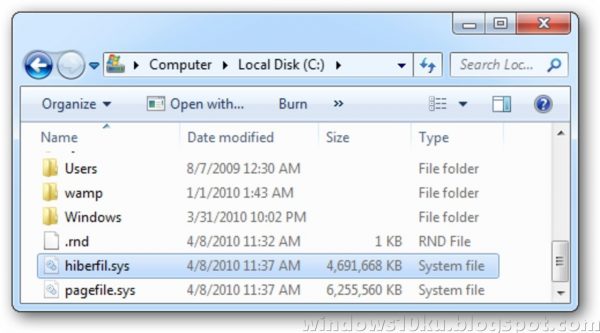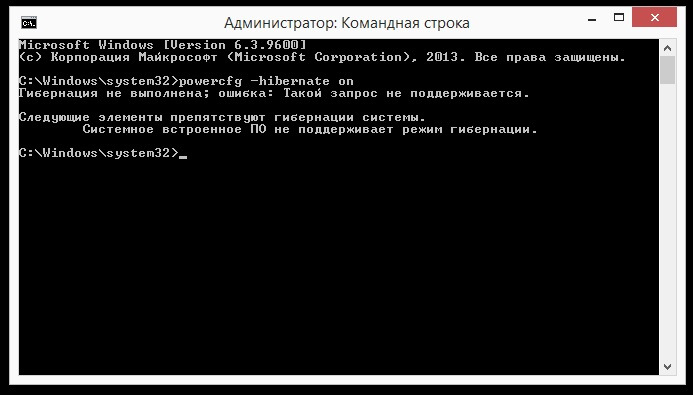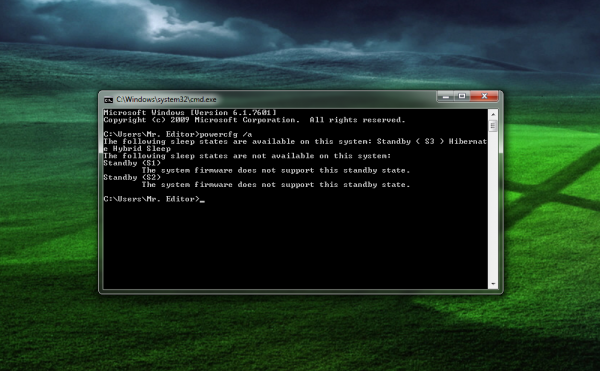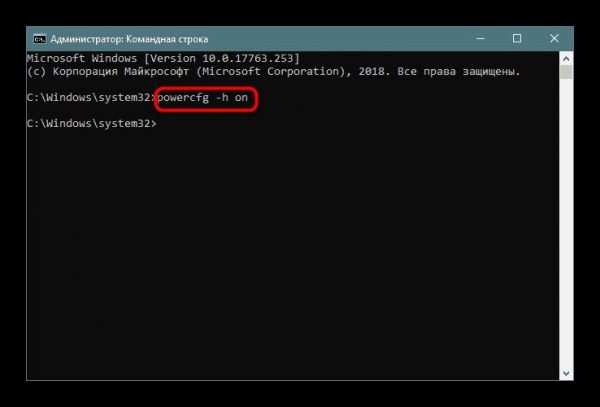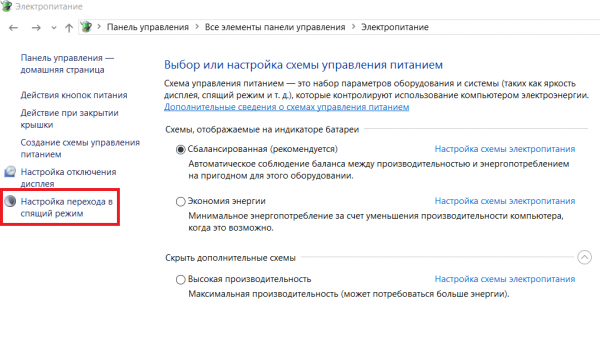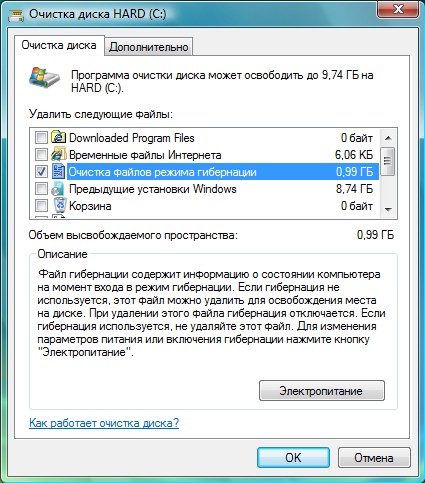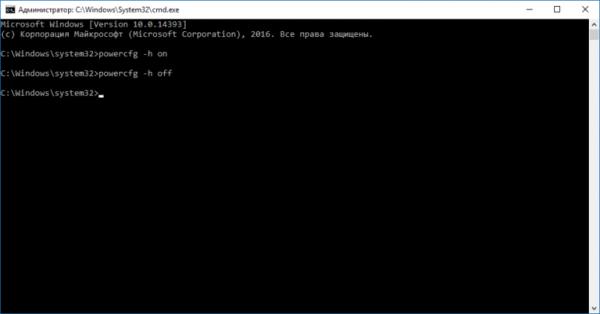Jokaisessa kannettavassa tietokoneessa on useita sisäänrakennettuja sammutustiloja: lepotila, sammutus ja lepotila. Jos sammumisen ja nukkumisen periaate on enemmän tai vähemmän selvä, harvat ihmiset tietävät lepotilasta. Siksi mitä laptop-tietokoneen lepotilasta kuvataan myöhemmin.
Hibernaation käsite
Monet Windows-käyttäjät tietävät, että lepotila on jotain samanlaista tai samanlaista kuin nukkuminen. Mutta mitkä ovat heidän selvät eronsa, harvat tietävät. Lepotila on tietokoneen sammuttamiseen tarkoitettu erityistila, jossa kaikki tiedot tallennetaan kiintolevylle hiberfile.sys-järjestelmätiedostossa, RAM-muistin määrän ollessa yhtä suuri. Tallennetut tiedot sisältävät leikepöydän (jos se sisältää tietoja tallennettaessa) sekä avoimet sovellukset. Tämä sulkemistapa antaa sinun palauttaa nykyinen versio häviämättä palaamalla laitteeseen. Ensimmäistä kertaa tuki tällaiselle toiminnolle lisättiin vuonna 1995 Windows 95 -käyttöjärjestelmään, mutta se sai nykyaikaisen nimensä “lepotilaksi” vasta Vista-käyttöjärjestelmän tultua markkinoille.
Mikä on kannettavan tietokoneen lepotila
Sleep - tila, jossa kaikki tiedot tallennetaan RAM-muistiin. Erityinen lepotila pakottaa kaikki tietokoneprosessit keskeytymään. Tämä tarkoittaa, että kaikki tietokoneen laitteistot, prosessori, viestintämoduulit toimivat edelleen, mutta laitteen näyttö on pois päältä. Sinun tarvitsee jatkaa työtä lepotilan aktivoinnin jälkeen vain painaa mitä tahansa painiketta, vetää sormea kosketuslevyn yli tai siirtää hiirtä antaaksesi kannettavan tietokoneen vastata ja jatkaa työskentelyä.
Unitilan etuna on, että työhön valmistautuminen vie minimaalisen ajan. Haittapuolena on myös tämä: akun lataus vähenee, koska laite pysyy tosiasiassa toimintakunnossa. Jos lataus lähestyy nollaa, laite tallentaa automaattisesti tiedot kiintolevylle ja jatkaa toimintaa vain, kun laite on kytketty virtaan.
Mikä on hibernation kannettavassa ja tietokoneessa
Laitteissa, joissa on Windows 7, 8 tai Vista, lepotilaa pidetään parhaana vaihtoehtona. Tämä selitetään sillä, että laitteen latausprosessin kesto vaikuttaa suuresti akun lataukseen. Kuten jo mainittiin, erikoistila antaa sinun viettää vähän aikaa työtilan palauttamiseen. Ja koska sovellusta ei tarvitse sammuttaa ennen erityistilaan siirtymistä, maksua ei käytetä niiden käynnistämiseen. Käynnissä olevien ohjelmien ja avoimien ikkunoiden tila on sama.
Mikä on ero näiden kahden tilan välillä?
Erot lepotilan ja lepotilan välillä:
- Lepotilassa akku voi loppua hetken kuluttua.
- Lepotilan aikana laitteen virta puuttuu kokonaan, lukuun ottamatta kideoskillaattorin toimintaa, joten kannettava tietokone ei purkaudu.
- Laitteen sammuttamisen jälkeen päivämäärä ja kellonaika BIOS-järjestelmässä tallennetaan tähän erityistilaan, koska kiintolevyn muisti tallentaa viimeisimmän muistimuistin kuvan.
Milloin ja miksi käytetään lepotilaa
On syytä huomata, että tavallisen käyttäjän ei todennäköisesti tarvitse käyttää lepotilaa. Tässä suhteessa on yleensä suositeltavaa poistaa se käytöstä.Se on tarkoitettu käyttäjille, jotka työskentelevät kannettavan tietokoneen kanssa etäisyydellä virtalähteistä tai ilman laturia lähellä.
Erikoistilasta tulee apulainen, kun on tarpeen suorittaa odottamatta työprosessi loppuun, mutta onnistua tallentamaan tulos. Hänen kiitoksensa ansiosta voit jatkaa paikasta, jossa olet valmis, menettämättä latausta.
Miljoonat Windows-käyttäjät arvostivat tämän tilan mukavuutta. Nyt ilman tätä toimintoa monet eivät usko työskentelevän kannettavan tietokoneen kanssa.
Ota lepotila käyttöön
Jotkut kannettavat tietokoneet eivät tue kyseistä tilaa, ja toisissa laitteissa se voidaan yksinkertaisesti kytkeä pois päältä. Tähän on useita syitä:
- Laitekoteloon integroitu näytönohjain ei tue erityistilaa. Ohjainten päivittäminen korjaa tilanteen.
- Hybridi-uni on käytössä kannettavassa tietokoneessa.
- Tämä erityistila on aina kytketty pois päältä BIOS-järjestelmässä. Siirtyäksesi siihen, sinun on asetettava sopiva tila BIOS: iin.
Voit tarkistaa, tuetaanko sitä, komentorivillä:
- Sinun on kirjoitettava Windows-hakukenttään cmd-komento.
- Kun painat Enter, komentorivi käynnistyy.
- Tässä tilassa sinun on annettava powercfg / . Sitten sinun on painettava Enter.
Jos tilaa tuetaan laitteessa, voit ottaa sen käyttöön:
- Kirjoita Windows-hakukenttään "cmd".
- Valitse halutussa kohdassa hiiren oikealla painikkeella "Suorita järjestelmänvalvojana" ja paina sitten Enter.
- Kirjoita komentokehotteeseen powercfg / h päälle. Sitten sinun on painettava Enter.
Erikoistilan mukauttamiseksi sinun on noudatettava useita yksinkertaisia vaiheita:
- Kirjoita "Käynnistä" -valikkoon "Ohjauspaneeli" -osa.
- Elementtien joukosta sinun on annettava "Virta" -valikko. Samanaikaisesti katselun tulisi tapahtua kuvakkeina nopeuttaaksesi hakua.
- Valitse ilmestyvästä luettelosta haluamasi virrankäyttösuunnitelma ja napsauta vaihtoehtoa "Määritä virrankäyttösuunnitelma".
- Tila voidaan määrittää valitsemalla "Muuta virran lisäasetuksia".
- Näkyvässä pienessä ikkunassa voit määrittää sammutustilojen aktivoinnin ajan ja ominaisuudet.
Poista Windowsin lepotilan toiminta-algoritmi käytöstä
Usein on tilanteita, joissa kyseinen erikoistila on ylimääräinen työkalu, joka häiritsee vain työtä. Tässä tapauksessa voit poistaa sen käytöstä itse. Jos haluat poistaa lepotilan käytöstä Windows-laitteessa, suorita useita toimintoja:
- Sinun täytyy avata "Käynnistä" -valikko ja valita "Ohjauspaneeli".
- Näyttöön tulee ikkuna. Kaksoisnapsauttamalla "Virta" -kuvaketta, avautuu uusi ikkuna.
- Poista erityistila käytöstä tämän ikkunan vasemmassa reunassa napsauttamalla linkkiä "Siirtymisen asettaminen lepotilaan".
- Valitse seuraavassa näyttöön tulevassa ikkunassa "Ei koskaan" -vaihtoehto, jotta horrostila on poistettu käytöstä.
- Linkki ”Muuta edistyneitä parametreja” vaaditaan, kun haluat muuttaa virrankäyttötapoja, jotka määrittelevät järjestelmän tilan ja käyttäytymisen tietyissä tilanteissa, jotka edellyttävät siirtymistä erityiseen lepotilaan ja asettavat ajastimen poistumiseen lepotilasta.
- Siirry jälleen Käynnistä-painikkeen valikkoon ja valitse ”Ohjelmat”. Ehdotetuista vaihtoehdoista sinun on valittava "Apuohjelmat" ja puhdistettava levy asianmukaisella komennolla.
- Sinun on valittava näkyvässä ikkunassa kohdan "Tyhjennä lepotila-tiedostot" vieressä oleva valintaruutu ja hyväksyttävä se.
- Jää vielä avata komentorivi cmd-komennolla ja kirjoittaa powercfg / h pois, ja kun olet poistanut lepotilan käytöstä kokonaan, toista vaiheet 6-7 puhdistaaksesi levyn.
Hibernation-ongelmien syyt
Kuten edellä mainittiin, on useita syitä, miksi kannettava tietokone ei pääse erityistilaan tai ei voi poistua siitä oikein.Poistumisongelmat johtuvat yleensä avoimista kolmannen osapuolen sovelluksista tai kytketyistä ulkoisista laitteista, jotka "herättävät" kannettavaa tietokonetta jatkuvasti. Tämä laitteiden vaikutus vaikuttaa akun varaustasoon.
Hibernationilla on etuja ja haittoja. Tämän moodin käytön suorittamisen etuja ovat muun muassa:
- Kyky jatkaa tietojenkäsittelyä sammuttamisen jälkeen.
- Suurien energiankulutusten välttäminen.
- Nopeuttaa kannettavan tietokoneen käyttöjärjestelmän lataamista ja sammuttamista verrattuna normaaliin sammutukseen.
- Mahdollisuus aktivoida erikoistilat automaattisesti.
Haittoja ovat:
- Hiberfile.sys-tiedosto vie tilaa kiintolevyllä.
- Kun kannettava tietokone on poistunut lepotilasta, ohjelmien virheellinen toiminta on mahdollista.
- Poistumisprosessi kestää kauemmin kuin poistuminen lepotilasta.
Siksi lepotila ei sovellu kaikille käyttäjille, koska sillä on monia haittoja.
Oikea poistuminen lepotilasta
Monet käyttäjät ihmettelevät, kuinka päästä kannettava tietokone pois horrostilasta? Jos haluat poistua oikein Windows-käyttöjärjestelmässä, napsauta yleensä vain virtapainiketta eli käynnistä tietokone. Joissakin järjestelmissä voit palauttaa laitteen siirtämällä hiirtä tai painamalla mitä tahansa näppäimistön näppäintä. Jos kannettava tietokone on koottu, kun näytön kansi nostetaan, kannettava tietokone poistuu lepotilasta.
Jotta järjestelmä voi jatkaa toimintaansa, kestää 30-120 sekuntia. Erikoistilasta poistumisaika on verrattavissa kannettavan tietokoneen malliin tavalliseen latausaikaan. On syytä muistaa, että tilaa ei voi käyttää, jos kiintolevy on täynnä.
Poistuminen lepotilasta voidaan myös määrittää ajastimella. Tässä tapauksessa kannettava tietokone käynnistyy automaattisesti määritettyyn aikaan. Jotkin mallit tukevat myös kykyä antaa tiettyjä näppäimiä erityistilasta poistumisen ohjaamiseksi. Tässä tapauksessa voit käyttää sinulle sopivaa näppäimistön yhdistelmää.
Aiheeseen liittyvät videot
Tämän aiheen tarkempi ymmärtäminen auttaa videota YouTubessa:
Video puhuu siitä, mikä on "lepotila", ero tämän erityistilan ja "lepotilan" välillä. Videon kirjoittaja kiinnittää huomiota myös lepotilan ja lepotilan eduihin kannettavissa tietokoneissa. Videossa kerrotaan, kuinka erityismooditiedosto poistetaan. Koko prosessin visualisoi ja kommentoi kirjoittaja, jonka avulla voit toistaa kaikki tietokoneesi vaiheet ilman ongelmia.